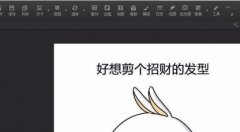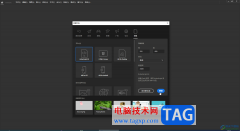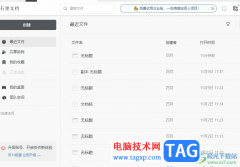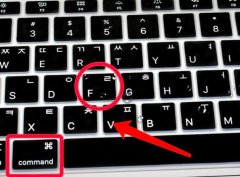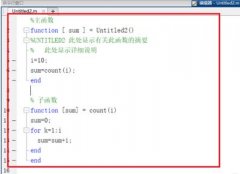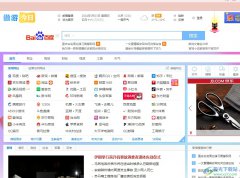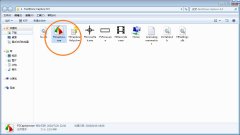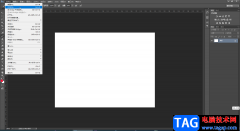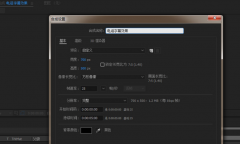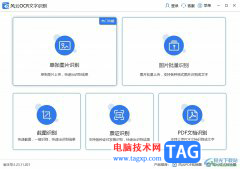obs studio被很多小伙伴喜欢,特别是该软件中的录制功能是非常实用的,我们在录制的过程中,你可以选择将声音进行录制进去,而其中可以将桌面音频设备进行更改成自己需要的设备,有些时候某些音频设备无法使用,或者是出现问题了,那么就可以进入到音频设置的窗口中进行更改桌面音频设备就好了,只需要几个简单的操作步骤就可以完成这样的设置,下方是关于如何使用obs studio设置桌面音频设备的具体操作方法,如果你需要的情况下可以看看方法教程,希望对大家有所帮助。
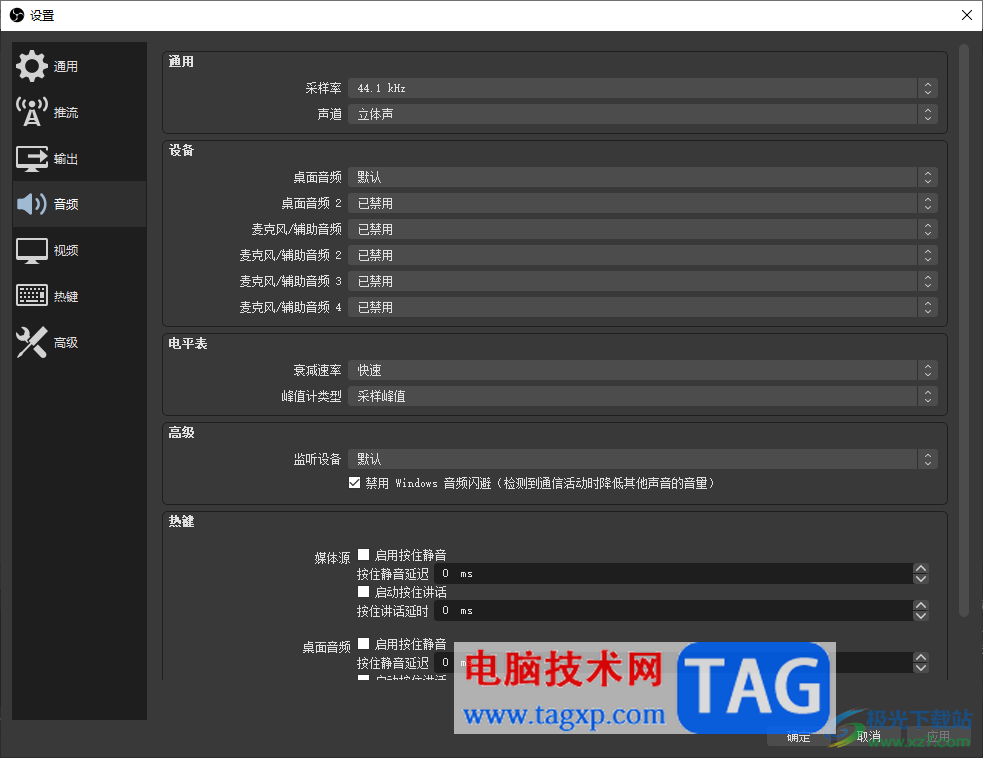
方法步骤
1.首先,我们需要将左上角的【文件】选项进行点击打开。
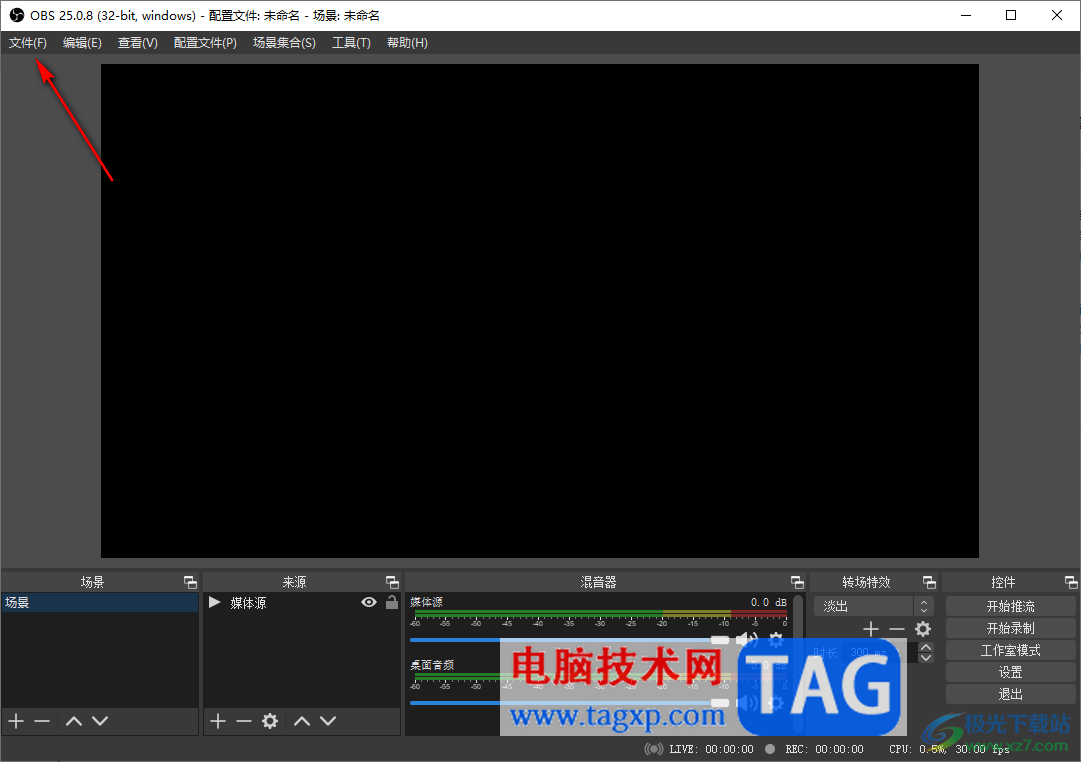
2.这时我们就可以在文件下方查看到一些相关的设置选项,需要点击【设置】选项进入到操作页面中。
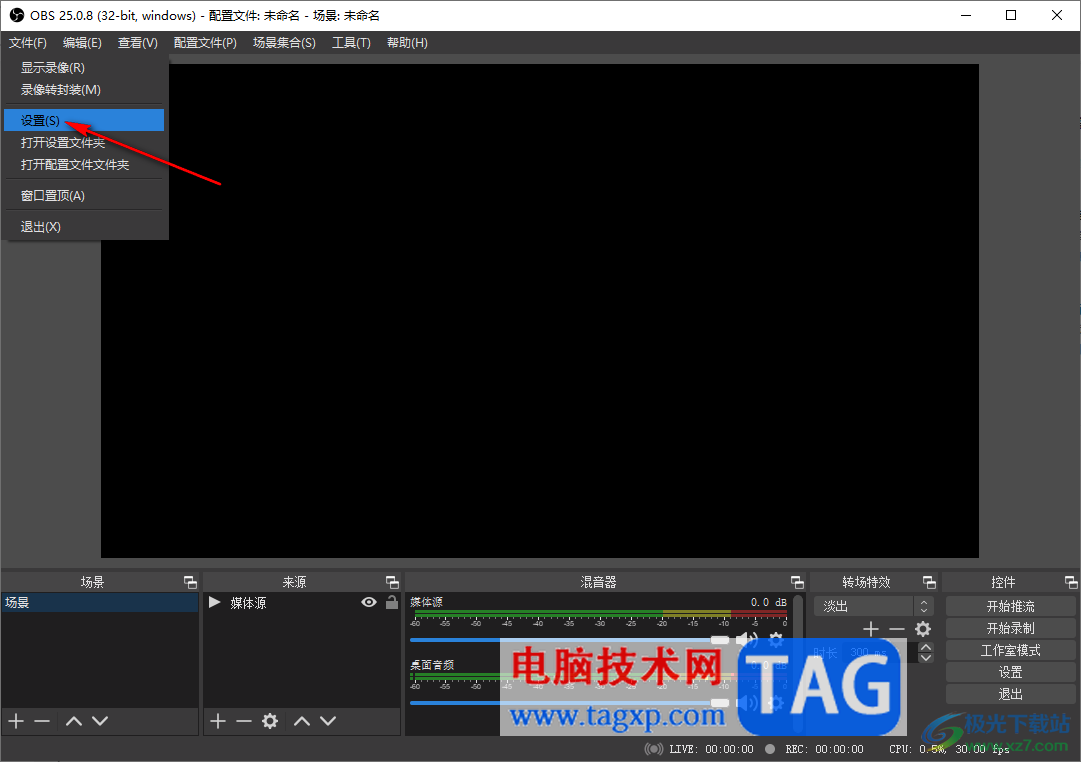
3.这时候,我们就会看到页面上弹出一个设置窗口,该窗口中提供了多种可以进行设置的功能,直接点击左侧的【音频】选项即可。
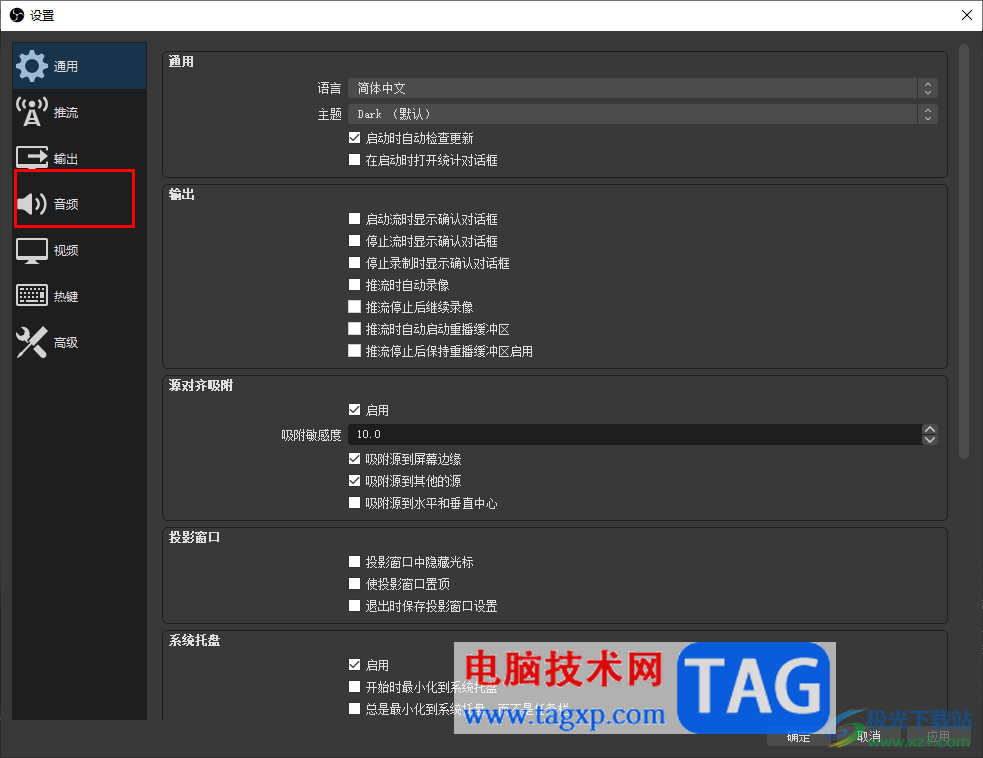
4.随后在页面的右侧位置,就会看到音频设备相关选项,其中可以看到有两个桌面音频,这里你可以更改第一个桌面音频设备即可。
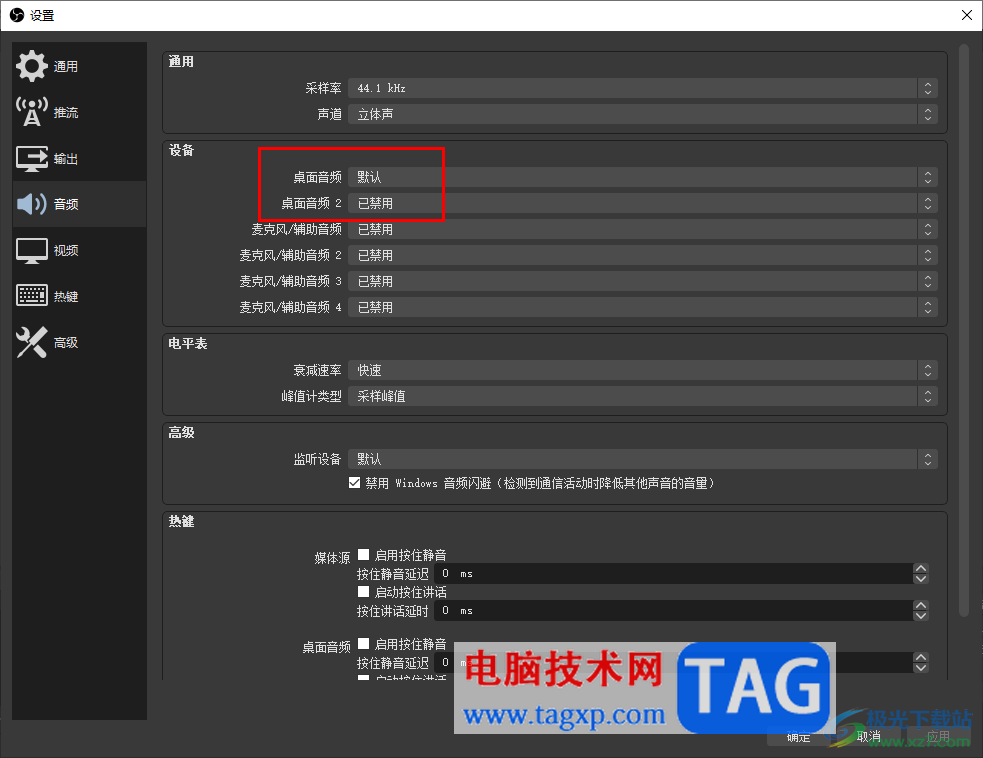
5.当你将设备更改之后,就可以点击右下角的应用和确定按钮即可保存。
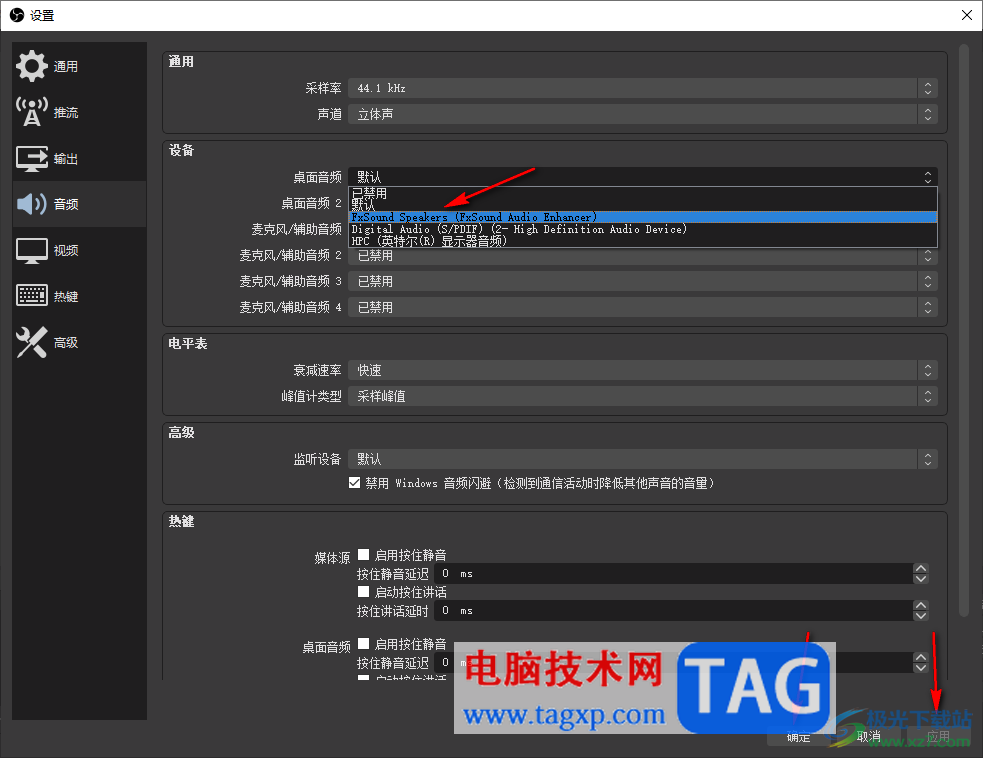
以上就是关于如何使用obs studio设置桌面音频的具体操作方法,如果你想要将录制的音频设备进行更改成其他的,那么就可以按照以上的方法教程,进入到音频设置的窗口中找到桌面音频进行更改即可,感兴趣的话可以操作试试。